-
Siapkan content yang mau ditambahkan
-
Click create product, isikan content langsung di menu content
-
Tambahkan tag bila ingin mengelompokan produk sesuai kriteria/category
Fungsi Tag
Tag juga tak begitu berbeda dengan kategori. Berfungsi untuk pengelompokan artikel. Konon, sekarang banyak
search engine yang mendata setiap artikel yang masuk berdasarkan isi tag atau kategorinya. Kelebihan tag dibanding kategori adalah ia lebih fleksibel. Kita bisa menambah tag di kotak yang tersedia di bawah kotak posting tanpa meninggalkan jejak di barisan kategori di sebelah kanan posting. Jadi, untuk kategori buatlah seperlunya. Yang sesuai dengan isi tulisan. Untuk tag, bolehlah kita isi yang agak “ramai.”
Cara Membuat Kategori
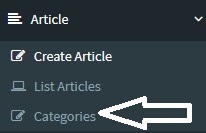
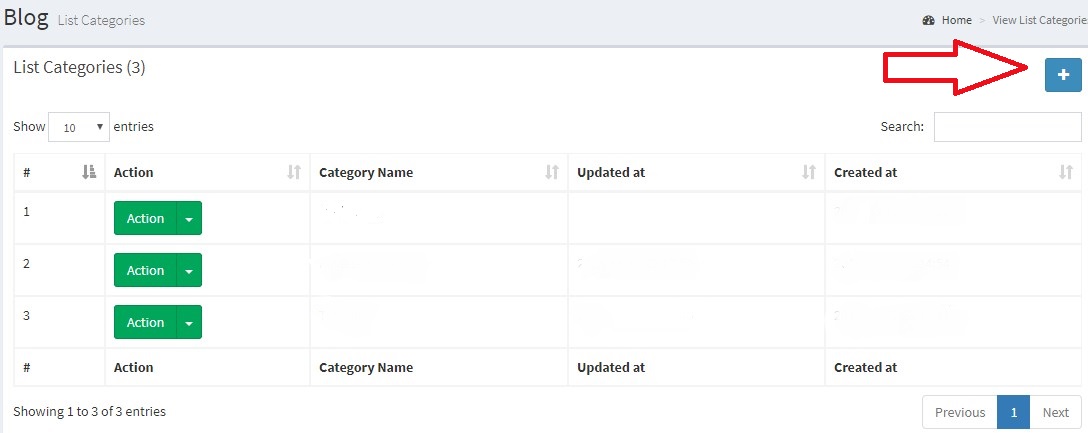
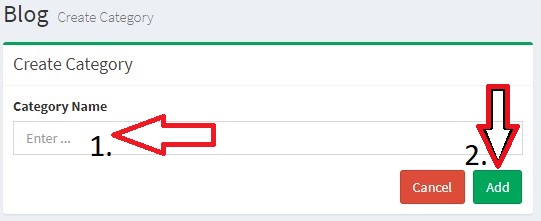
-
Cara pertama, saat kita menulis artikel, di sebelah kanan ada kotak kosong tulis kategori yang ingin Anda masukkan. Terus klik “Tambah”. Kalau ternyata sudah ada kategori-nya, maka cukup kasih tanda tik (check) pada kategori yang diinginkan.
-
Cara kedua, dapat dilihat di sini sebagai berikut:
-
Klik “Kelola” atau “Manage”
-
Klik “Kategori” atau “Category”
-
Buat Kategori Baru
Note : Kalau sudah ada kategori yang lama tidak usah lagi membuat kategori yang baru
Berikan tag pada product yg baru
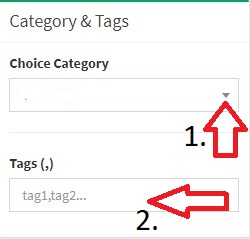
Caranya, pada saat posting, isi kotak yang berada tepat di bawahnya kotak kategori dengan tag yang diinginkan.
4. Tambahkan foto, selengkapnya klik disini
5. Tambahkan cover produk
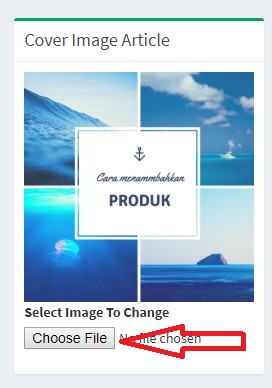
5. Tinggal klik publish dan produk sudah tampil di web anda.
Semoga penjabaran diatas memberi manfaat
